MLB x ID Interno (SKU)
O SKU vai muito além de um mero código; ele é a peça-chave para a organização e gestão eficaz de produtos e estoques em qualquer negócio. Relacionar SKUs de forma eficiente é, portanto, crucial para a saúde operacional e financeira de uma empresa.
Cada SKU representa uma variação única de um produto. Isso significa que atributos como cor, tamanho, modelo ou voltagem são incorporados ao código, garantindo que, ao lidar com um item — seja em um pedido, no controle de estoque ou em um anúncio — não haja ambiguidade. Por exemplo, um tênis azul tamanho 40 terá um SKU distinto do mesmo tênis azul, mas no tamanho 41.
Essa precisão inquestionável que o SKU oferece é fundamental. Ela minimiza erros em processos críticos como a separação de pedidos e a expedição, resultando diretamente em um aumento significativo da satisfação do cliente.
Relacionamento de SKUs em Anúncios do Mercado Livre (Em Massa)
No Shopping de Preços, você tem a capacidade de realizar o relacionamento de SKUs em massa para seus anúncios do Mercado Livre. Essa funcionalidade é fundamental para a organização interna e a gestão eficiente do seu catálogo.
É importante notar que o SKU relacionado no Shopping de Preços não é enviado diretamente ao Mercado Livre no momento do relacionamento. No entanto, isso não representa um problema para a comunicação com a plataforma. A sincronização e as interações com o Mercado Livre ocorrem primariamente através do MLB do anúncio.
Mesmo não sendo transmitido ao marketplace, o relacionamento preciso do SKU no Shopping de Preços é essencial. Ele garante que você mantenha um controle detalhado do seu estoque e dos produtos internamente, otimizando processos como precificação, gestão de pedidos e relatórios, e assegurando que seus dados estejam sempre alinhados para uma gestão eficaz.
Como acessar
Menu > Meus Dados > Mercado Livre > MLB x ID Interno (SKU)
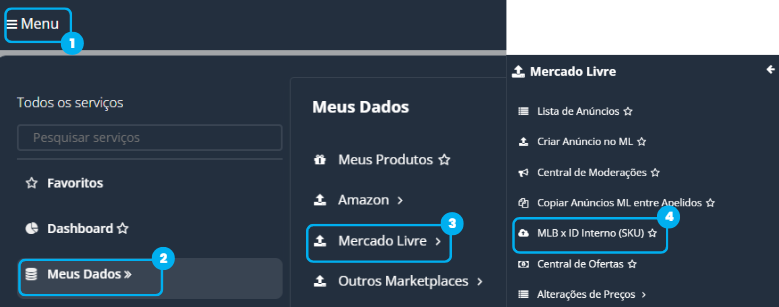
Realizando o Upload da planilha
Para gerenciar um grande volume de anúncios e relacionar SKUs de forma eficiente no Shopping de Preços, siga estes passos para exportar a lista de anúncios:
- Ao acessar a tela de Upload de Arquivos, configure os filtros de informação: Apelidos: Selecione as contas do Mercado Livre (apelidos) das quais você deseja extrair os dados dos anúncios. Situação: Escolha o status dos anúncios que você quer filtrar no momento da exportação (ex: Ativo, Pausado, Finalizado, Em Revisão, Inativos). SKU: Defina se você quer filtrar anúncios que já possuem um SKU, que estão sem SKU ou incluir todas as situações.
- Após configurar os filtros, clique em "Exportar Lista de Produtos".
- Na planilha exportada, localize a coluna "ID Interno". Esta coluna é onde você deve inserir o SKU correspondente a cada anúncio.
- Após preencher todos os SKUs, salve a planilha e, posteriormente, realize o upload pelo botão "+Adicionar Arquivo para Upload..." para atualizar o SKU dos anúncios no Shopping de Preços.

Importante: Ao trabalhar com a planilha, lembre-se que a estrutura das colunas não deve ser modificada. Você deve apenas preencher as informações nos campos existentes, mantendo o formato original da planilha.
